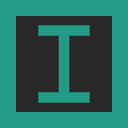Inviska MKV Extract是一款非常出色的MKV提取工具,允许您MKV文件中提取元素,例如视频、音频和字幕轨道、附件(字体、图像等)、章节、提示表、标签、提示和时间戳。添加文件后,将读取元素并在 GUI 中显示以供选择。批量提取功能允许您从文件组中提取相同的元素,例如,您可从所有添加的文件中提取字幕轨道和附件等。
软件关键之处
1、批量提取模式可轻松的从多个文件中提取相同的元素。
2、显示曲目名称和语言,以便轻松识别曲目。
3、显示附件文件名。
4、进度表显示当前文件和整体进度。
5、单独或作为一组提取字体。
6、适用于 MKV 和 MKA 文件。
7、适用于 32 位和 64 位的 MKVToolNix。
8、支持提取所有的 MKV 元素(曲目、附件、章节、提示表、标签、提示和时间戳)。
9、跨平台,在 Windows 7+、macOS 10、12+ 和 Linux 上运行。
10、根据 GPLv2+ 许可证发布的免费开源软件。
产品亮点
1、操作简单,简单几步即可提取MKV文件信息。
2、支持检测提示表,也支持检测标签。
3、可在提取的曲目文件名中包含曲目名称,也可包含语言代码。
4、支持启动窗口位置,可恢复以前的大小和位置,还可使用指定的大小的位置。
5、支持批量提取,可同时提取多个MKV文件中的信息。
6、支持提取时间戳,也支持提取提示。
7、提取速度快,数秒内即可完成MKV提取操作。
内容说明
1、要从MKV文件中提取元素:
通过将MKV文件放入MKV Extract窗口,或选择File- Add Files,添加要处理的MKV 文件。
文件中将显示文件中存在的所有元素并显示在文件列表中。该批次提取箱也将与那些在添加文件中的至少一个元素的列表填充。检查框要提取的元素旁边,如图所示这里。
如果希望提取的元素转到特定目录,请在 输出目录框中输入目录路径,或将其留空以将元素输出到源文件目录。
单击 开始按钮开始提取。
请注意,虽然可以为所有轨道编写提示,但它们通常仅用于视频轨道,因此在大多数情况下,不会输出音频和字幕轨道的提示。
2、批量提取
如果要从一组文件中提取元素的所有实例,可以使用批量提取模式。例如,如果要从一组文件中提取第一个字幕轨道和所有字体,可以选中此屏幕截图中显示的框。执行此操作将导致提取这些文件。
如果至少有一个添加的文件包含该元素,则元素将仅出现在批量提取列表中; 例如,如果没有文件包含章节,则章节将不会出现在批量提取列表中。元素只需要存在于其中一个添加的文件中,该元素将包含在批量提取列表中。如果我 们再次查看此屏幕截图,我们会看到它在批量提取列表中显示音频轨道1和音频轨道2,但十三个文件中只有一个实际上有第二个音轨。如果我们检查了音频轨道2框,这将导致仅提取一个轨道,因为其他12个文件没有第二个音轨。
3、不支持的编解码器
MKVToolNix不支持少量很少使用的编解码器。包含不受支持的编解码器的任何文件的名称都将以红色显示。不支持提取的轨道也将显示为红色。无法检查此类轨道旁边的框,并且不会将轨道作为任何批量提取作业的一部分提取。
使用教程
1、打开软件。
2、选择「File」的「Add Files」。
3、选择MKV影片,点选「开启」。
4、影片开启以后,程式会自动侦测影片的视讯、音讯与字幕。Video、Audio与Subtitle分别为影片的视讯、音讯与字幕。
5、勾选字幕,点选「Begin」,开始撷取字幕。
6、正在撷取字幕。
7、字幕撷取完成,点选「Close」。
8、关闭Inviska MKV Extract,结束字幕的撷取。
9、开启档案总管,撷取的字幕,可以使用免费字幕编辑软体SrtEdit、免费影片字幕製作软体Aegisub、免费影片字幕製作软体Subtitle Edit等软体编辑或修改字幕。